افزودن پایشگر بررسی پورت FTP در میهن مانیتور
برای افزودن پایشگر بررسی پورت FTP Check در میهن مانیتور می توانید آن را از قسمت افزودن پایشگر انتخاب نمایید تا وارد بخش تنظیمات این پایشگر شود .
نکته :
اطلاعات کاربری FTP شما نزد ما محفوظ است.
این پایشگر تنها ارتباط FTP را آنالیز می کند و عملا هیچ تغییری در سایت نخواهد داد.
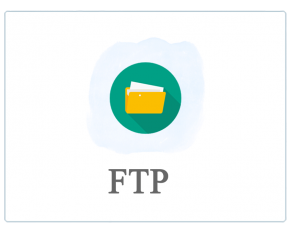
- دراین پایشگر همانند پایشگرهای دیگر در اولین قسمت نام دامنه یا IP شما به صورت پیشفرض به شما نشان داده می شود .
- در قسمت دوم می توانید عنوان مناسبی برای پایشگر خود انتخاب نمایید .
- در فیلد نام کاربری FTP می توانید نام کاربری FTP خود را وارد نمایید .
- در فیلد گذرواژه FTP می توانید گذرواژه خود FTP را وارد نمایید.
- و در قسمت بعدی می توانید Port مربوطه را انتخاب نمایید.
- در فیلد بعدی شما باید یک دوره ارسال گزارش تعیین کنید و از بین اعداد 1و 3 و5 و7 یک آستانه تحمل یایک بازه زمانی برای بررسی و ارسال هشدار تعیین کنید . ( شما می خواهید بعد از چند مرتبه بررسی و بروز خطا برای شما هشدار ارسال شود ؟).
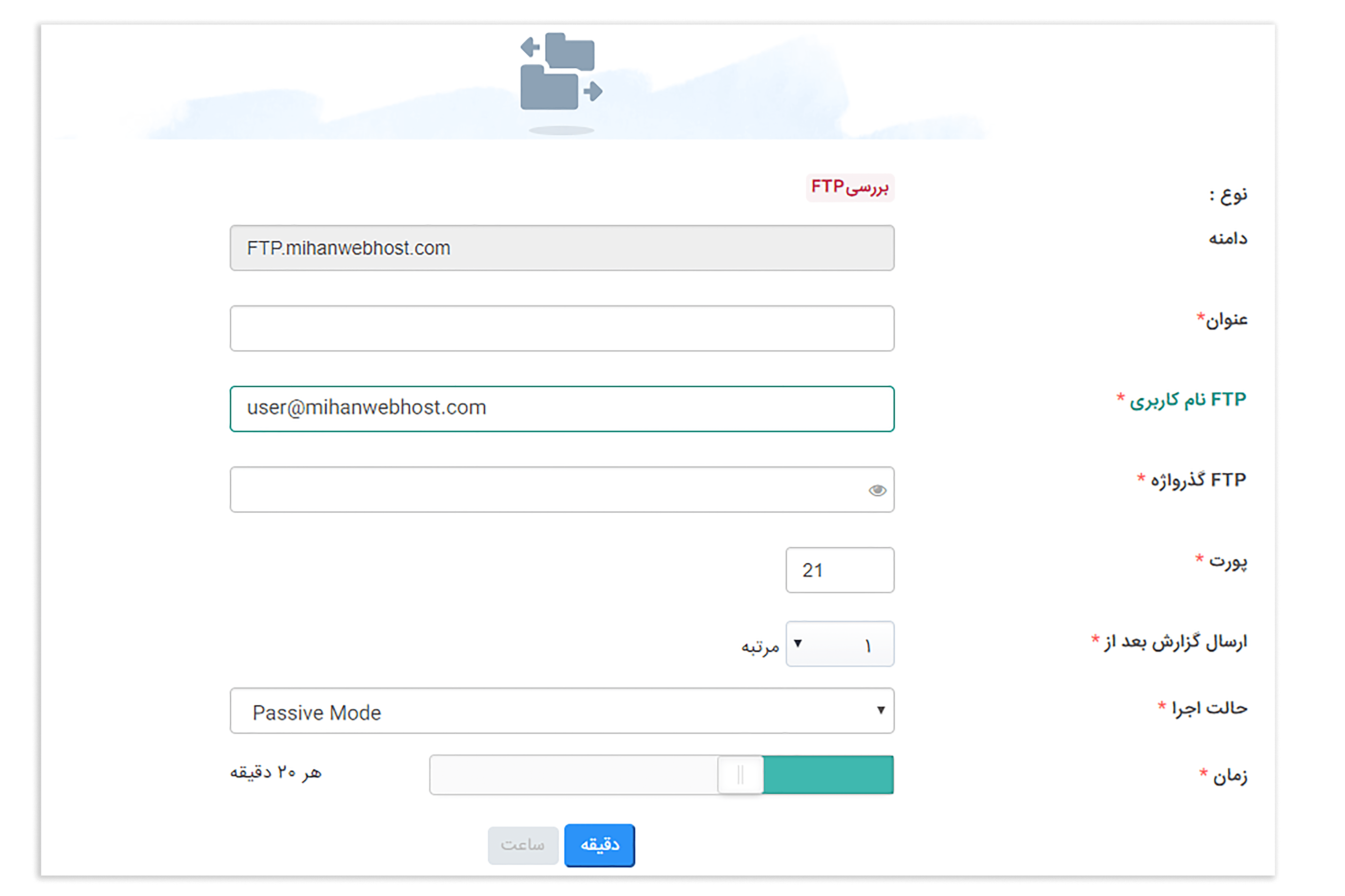
- در قسمت نوار میله ای می توانید یک بازه زمانی برای بررسی سرور خود در بازه های دقیقه و ساعت انتخاب نمایید .
- و در قسمت پایانی برای افزودن پایشگر در میهن مانیتور می توانید روش های ارسال هشدار را برای همین سرور و همین پایشگر انتخاب نمایید .
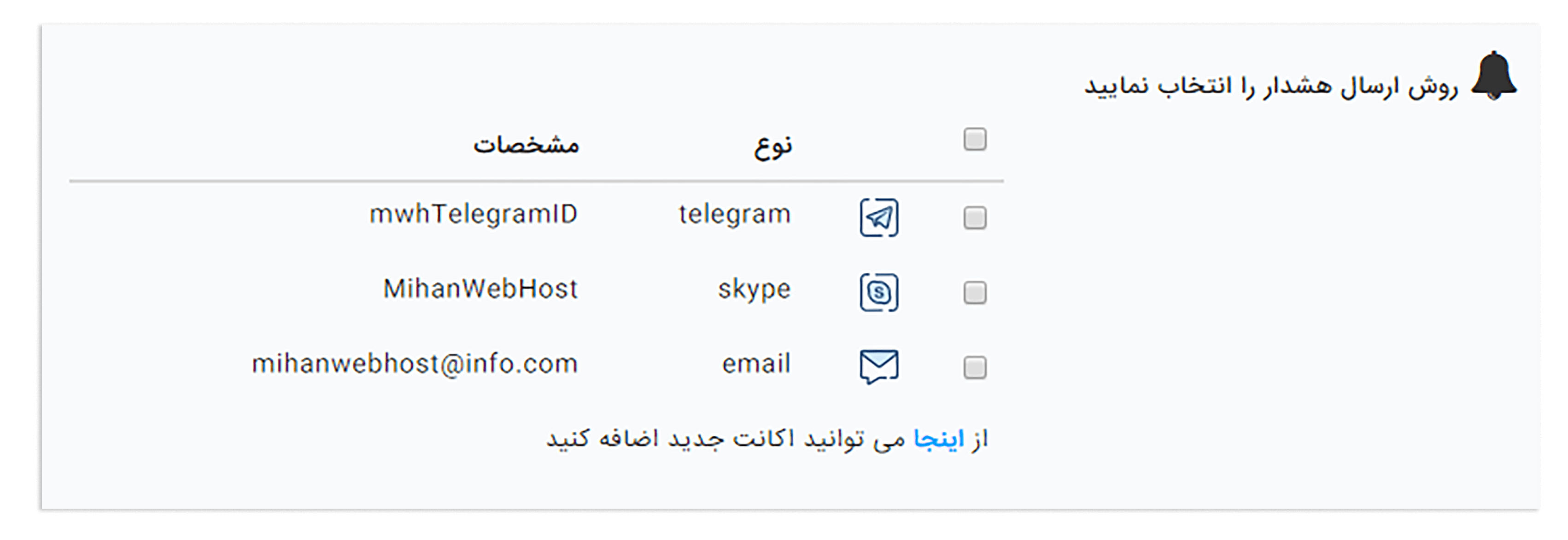
افزودن پایشگر بررسی پورت FTP Check در میهن مانیتور ، بررسی آپتایم سرور و آپتایم وبسایت.
برای افزودن پایشگر بررسی پورت در سامانه مانیتورینگ میهن وب هاست کلیک کنید!.
این آموزش تا چه اندازه مفید بود؟
[تعداد: 3 میانگین: 5]

